Как проверить, правильно ли работает ваш процессор Intel
Хотите знать, правильно ли работает ваш процессор Intel? Хотели знать, является ли процессор Intel, который вы купили у менее известного источника, подлинным или нет? Может хотите узнать о функциях, поддерживаемых вашим процессором Intel? Давайте разберем это все с помощью официально инструмента Intel Processor Diagnostic Tool для диагностики процессоров для Windows.
Тест загрузки процессора является одним из важных тестов, проводимых этим программным обеспечением. Утилита CPULoad проверяет процессор, может ли процессор выдерживать 100-процентную нагрузку. На вкладке CPU Features вы можете найти все поддерживаемые функции вашего процессора Intel.
Intel Processor Diagnostic Tool для Windows 10
Intel Processor Diagnostic Tool — бесплатная программа, разработанная корпорацией Intel. Может тестировать только процессоры, разработанные Intel, и не может тестировать другие процессоры. С помощью Intel Processor Diagnostic Tool вы можете проверить, правильно ли работает процессор Intel вашего ПК. Программное обеспечение простое в использовании.
Обзор платформы Intel vPRO
Программа выполняет серию тестов, в том числе подлинность Intel, фирменную строку, кэш, MMXSSE, IMC, GPUStressW, загрузку процессора, частоту процессора, PCH, SPBC, и показывает результаты теста. Также запускает мониторинг температуры, чтобы проверить, не перегревается ли процессор. Инструмент также показывает минимальную и максимальную температуру, зарегистрированную во время этих испытаний.
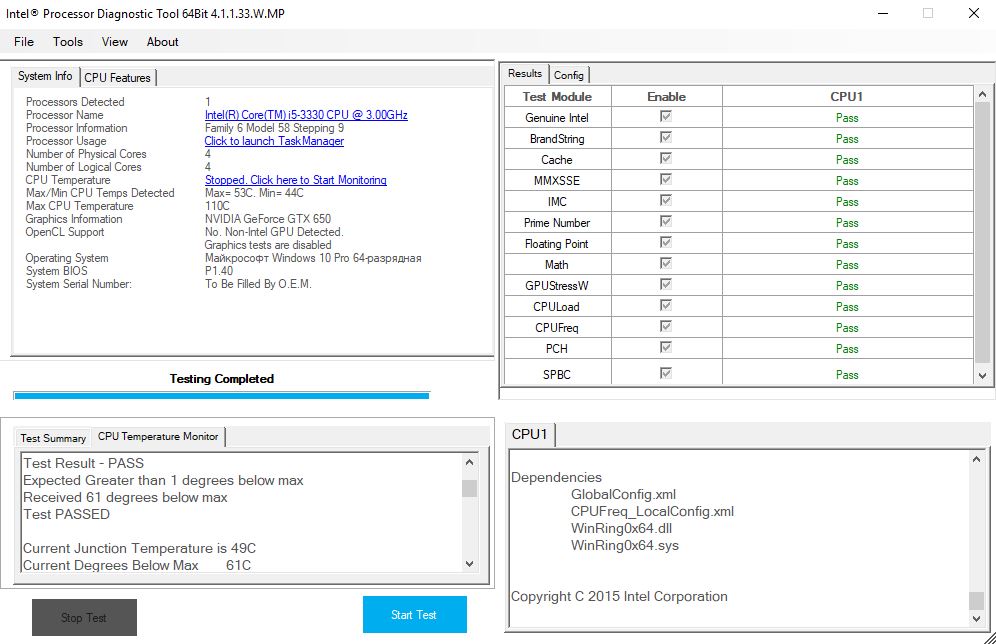
Скачать Intel Processor Diagnostic Tool для Windows
Перейдите на официальный сайт Intel и загрузите программу Processor Diagnostic Tool. Откройте диспетчер задач, чтобы узнать маркировку вашего Intel процессора и выберите его из списка для загрузки.
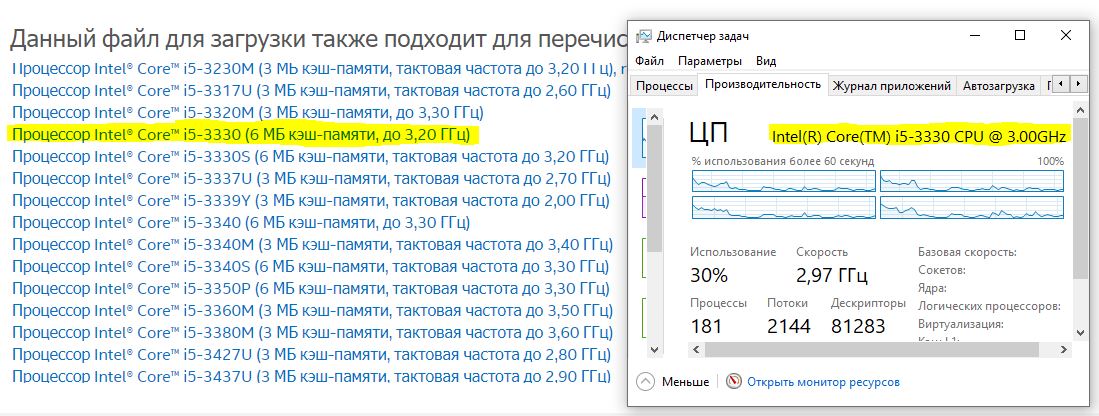
Смотрите еще:
- Как узнать какого поколения процессор Intel
- Как полностью удалить драйвера видеокарты Nvidia, AMD, Intel
- Что такое wuauserv? Как исправить высокое использование процессора
- Что за процесс WSAPPX и как он влияет на процессор и жесткий диск в Windows 10
- Выбрать другой GPU для разных приложений в Windows 10
Источник: mywebpc.ru
Как снизить температуру процессора за счет тонких настроек (до 20°C): отключение Turbo Boost, Undervolting (для процессоров Intel)

Что значат буквы в названии процессоров?
Доброго времени суток!
На некоторых компьютерах проблема перегрева стоит постоянно и остро (очень часто на ноутбуках, особенно игровых). И даже если бы удалось ее снизить на 10°С — это могло бы существенно изменить ситуацию.
В этой статье я предложу пару способов ( прим. : отключение Turbo Boost и Undervolting), как это можно сделать (на сколько-то градусов температура должна точно упасть! ). Однако, не могу не сказать, что способы весьма спорны, хоть и работают. Почему?
- отключение Turbo Boost — этим мы откл. макс. производительность ЦП (заметно будет не всегда, только при ресурсоемких задачах, например: создание архивов, кодирование видео) ;
- Undervolting — снижение напряжения на ЦП. Операция специфична, и рекомендуется только опытным пользователям (впрочем, с современной утилитой XTU от Intel — все сводится к изменению одного параметра!).
Как бы там ни было, если вы использовали все другие способы снизить температуру ЦП и они не помогли — рекомендую попробовать эти. Ниже покажу все на примерах.

В помощь!
Греется ноутбук: что делать? Температура все время высокая: 85°C+ — https://ocomp.info/greetsya-noutbuk.html
Отключение Turbo Boost
Самый простой способ сделать это — воспользоваться настройками электропитания в Windows. Да, конечно, после отключения Turbo Boost производительность несколько упадет, но это будет заметно лишь при выполнении определенного круга задач: например, конвертирование видео станет чуть дольше.
Зато устройство будет меньше греться, не так сильно шуметь, и скорее всего прослужит дольше.
Итак, для начала нужно открыть панель управления, перейти во вкладку «Оборудование и звук/Электропитание» . См. скриншот ниже.

Оборудование и звук — Электропитание
Далее открыть настройки текущей схемы электропитания (в моем примере она одна ).
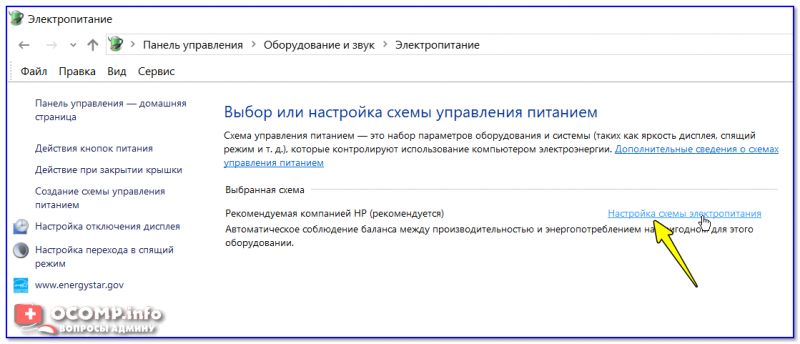
Настройка схемы электропитания
После перейти в настройки дополнительных параметров.
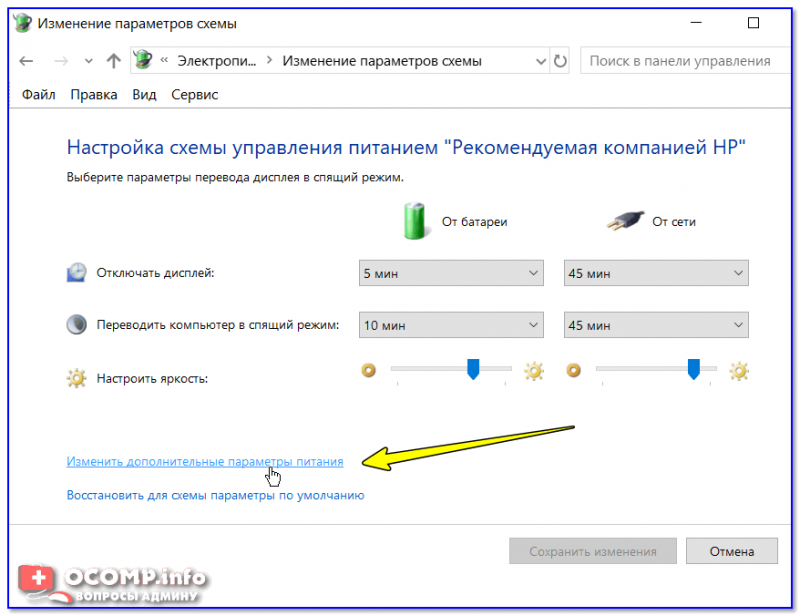
Дополнительные параметры питания
Во вкладке «Управление питанием процессора / Максимальное состояние процессора» поменять 100% на 99%, как на скриншоте ниже .
После сохранения настроек Turbo Boost должен перестать работать, и скорее всего, вы сразу же заметите, что температура несколько упала.
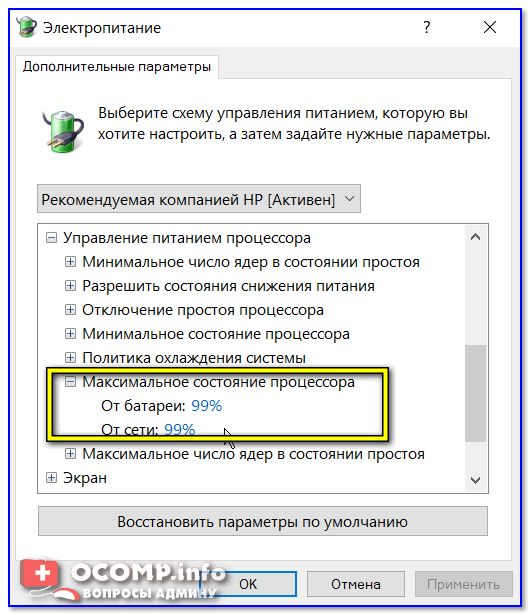
Максимальное состояние процессора 99%
Кстати, уточнить работает ли Turbo Boost можно с помощью спец. утилиты CPU-Z. Она показывает текущую частоту работу процессора в режиме реального времени (а зная тех. характеристики своего ЦПУ, т.е. его частоты работы, можно быстро определить, задействован ли Turbo Boost).

Работает ли Turbo Boost на ноутбуке / Скрин из предыдущей статьи в качестве примера
Нельзя не отметить, что Turbo Boost можно отключить и в UEFI/BIOS (не на всех устройствах!). Обычно, для этого нужно перевести параметр Turbo Mode в режим Disabled (пример на фото ниже ).
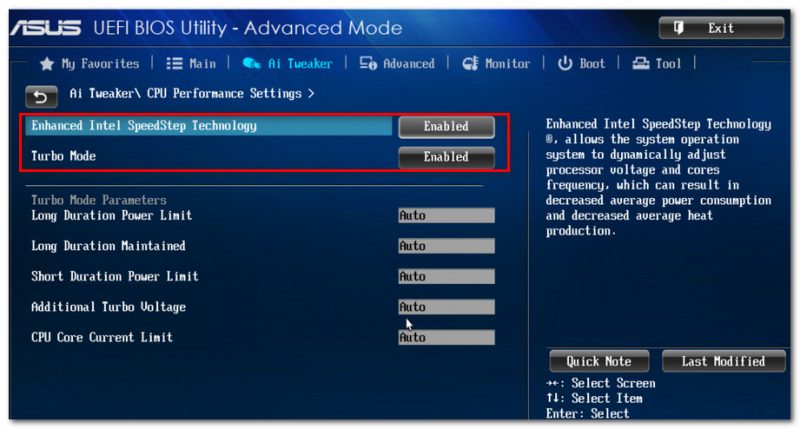
Turbo Boost (UEFI) / Скрин из предыдущей статьи
Undervolting (снижение напряжения на ЦП)
Пару слов на простом языке о том, что будем делать.
Производители, как правило, устанавливают напряжение на ЦП с некоторым запасом, обычно в районе +0,070V ÷ +0,200V (чтобы в не зависимости от партии ЦП — у всех пользователей все работало). Ну а лишнее напряжение — повышает температуру.
Разумеется, этот «запас» по напряжению можно уменьшить (это и называется Undervolting). За счет этой операции можно снизить нагрев ЦП под нагрузкой на 5-20°С (в зависимости от модели и партии). Кстати, как следствие, кулер будет меньше шуметь.
Отмечу, что производительность ЦП от Undervolting не падает (т.к. мы только убираем запас по напряжению)! Даже наоборот, если ваш ЦП раньше сбрасывал частоты от нагрева до высокой температуры — сейчас он может перестать их сбрасывать (из-за снижения температуры) и за счет этого вырастет производительность!
Опасно ли это? В общем-то, нет (повышать напряжение при разгоне — вот это опасно! А мы наоборот снижаем. ) .
Сам я неоднократно снижал напряжение на десятках ПК/ноутбуках (игровых), и никаких проблем не наблюдалось (тем не менее, как всегда, предупреждаю, что все делаете на свой страх и риск) .
Undervolting для Intel Core
1) И так, сначала необходимо зайти на официальный сайт Intel и загрузить утилиту Intel® XTU. Она предназначена для тонкой настройки работы ЦП. Сразу предупрежу — эта не та утилита, где можно изменять любые параметры и смотреть, что они дадут (так, что ничего не меняйте, если не знаете, что и за что отвечает!) .
Intel® XTU
Ссылка на офиц. сайт Intel — https://downloadcenter.intel.com/
Примечание : если у вас не работает текущая версия утилиты — попробуйте поискать на просторах сети более старую (дело в том, что Intel на некоторых ЦП ограничил возможность Undervolting).
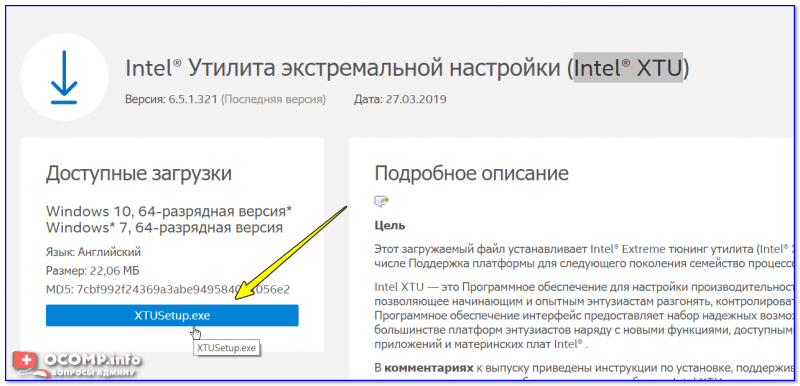
Intel XTU — загрузка и установка утилиты
После установки Intel XTU необходимо будет перезагрузить компьютер.
Кстати!

На некоторых машинах Intel XTU работает некорректно, и после ее установки появляется синий экран (не знаю достоверно почему). В этом случае при следующей перезагрузке ОС у вас появится меню выбора режима загрузки Windows — выберите безопасный режим и удалите утилиту.
2) Далее нам нужно запустить XTU и найти один единственный параметр «Core Voltage Offset» . По умолчанию, этот параметр должен стоят на «0».
После следует сместить этот ползунок влево на «-0,100V» (в своем примере ниже я подвинул на «-0,110V»), и нажать по кнопке «Apply» . Все, напряжение после этой операции было снижено.
Важно! Не устанавливайте параметр Core Voltage Offset в плюс — тем самым вы повышаете напряжение на ЦП.
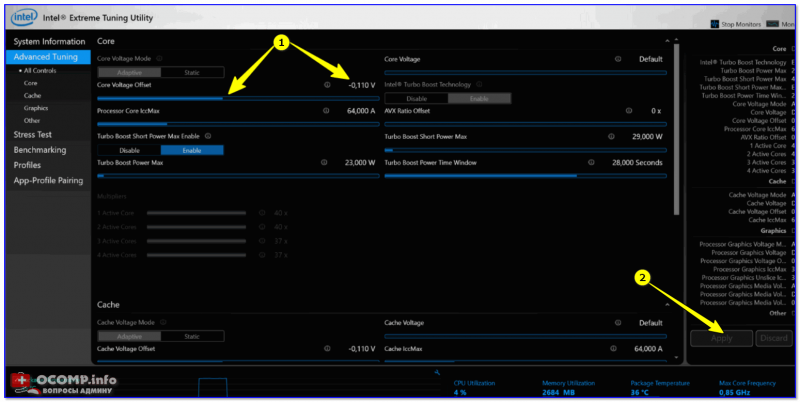
Core Voltage Offset / Intel XTU
3) Теперь нужно запустить какую-нибудь игру (а лучше протестировать на нескольких) и посмотреть на работу компьютера (ноутбука). Если устройство 20-40 мин. работает в норм. режиме (не зависает, не выключается) — значит Undervolting прошел успешно.
Далее можно снова открыть Intel XTU и поменять «-0,100V» на «-0,120V» (например). Кстати, изменять напряжение нужно небольшими шажками, и после каждого — тестировать работу устройства.
Таким образом можно найти оптимальное значение «Core Voltage Offset» (у каждого ЦП оно будет свое).
Кстати!
Как только вы уменьшите напряжение на ЦП на недопустимое значение — компьютер просто выключится или зависнет (возможно появление синего экрана). Если это произошло — значит вы достигли максимума, просто измените Core Voltage Offset на предыдущее значение (при котором все работало).
4) Следить за работой процессора (напряжение, температура, частота и пр.) удобно с помощью утилиты Hwmonitor (ссылка на офиц. сайт). Как видите на скрине ниже, она легко определила, что напряжение было снижено.
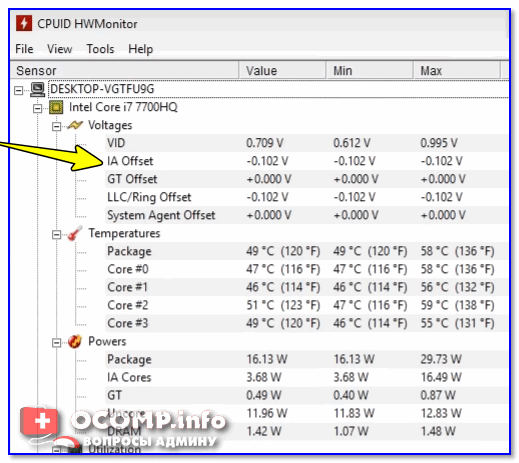
Ну а на этом у меня пока все, удачи!
Первая публикация: 05.07.2019
Источник: ocomp.info
Программы для разгона процессора Intel
Разгон процессора Intel – это процедура снятия ограничения на количество обрабатываемых тактов за промежуток времени (1 сек.). Рассматривать разгон процессора без базовых понятий в этой сфере не рекомендуется.

Общая информация
Такт – это весьма маленький промежуток времени, который требуется для просчета переданного кода, обычно он составляет небольшие доли секунды. Тактовая частота – это количество тактов за 1 сек. Разгон провоцирует минимальное время обработки информации.
Компьютер обрабатывает информационный поток при помощи колебаний, чем больше за один заход процессор способен обработать, тем выше количество герц (единица измерения частоты). Соответственно, мы заставляем работать процессор во внештатном режиме, оставляя меньше времени на разгрузку.

Частоты бывает нескольких видов:
- Внешняя – это частота передачи данных между разными оборудованиями, даже в пределах одного системного блока;
- Внутренняя – это скорость работы непосредственно оборудования (что мы и будем увеличивать).
Очевидно, что если произвести разгон, то компьютер будет обрабатывать больше информации за тот же промежуток времени, за счет более длительного такта. Преимущественно процедура применяется для продления срока актуальности компьютера. Ни для кого не секрет, что постепенно технологии модернизируются, а компьютеры перестают соответствовать современным требованиям. Благодаря разгону можно несколько отложить покупку нового ПК.
Что нужно знать перед началом разгона процессора Intel?
Разгон процессора Intel Core нужно проводить с умом, иначе это чревато скорым выходом из строя процессора или отказом его работы моментально. Важно достигнуть максимальной скорости, но не превысить этот предел. Каждый процессор может разгоняться до разной максимальной скорости, часто об этом есть упоминание в документации или в интернете. Обычно можно получить больше скорости на 5-15%, существуют и более значительные приросты, но всё зависит от модели.
Для разгона лучше использовать особые процессоры, у которых технология изготовления подразумевает наличие разблокированного множителя – это K-серия.
У каждого активного пользователя ПК есть желание выжать из компьютера максимум и жадность может привести к негативным последствиям. Сегодня процессоры, если им передать чрезмерное количество информации, будут просто пропускать определенные такты для контроля температуры. Таким образом, прежде, чем заниматься разгоном, следует позаботиться о качественном охлаждении.

Важно учитывать, что:
- После разгона процессор будет сильнее греться, нужно заранее установить хорошую систему охлаждения, пассивные варианты не подходят;
- Требуется значительное количество электроэнергии. Больше времени работы требует и больше питания. Необходимо заранее рассчитать потянет ли ваш блок питания такую работу;
- Устройство быстрее изнашивается, так как работает больше;
- При ускорении работы процессора в разгон вовлекается и ОЗУ.
Перед выполнением процедуры рекомендуется предварительно позаботиться о состоянии процессора. Подготовительная процедура проводится в 3 шага:
- Необходимо иметь новую версию BIOS;
- Удостовериться, что кулер на ЦП работает нормально и он исправен, лучше установить более мощный;

- Провести проверку нагрева процессора в текущем состоянии при максимальной нагрузке.
После всего перечисленного можно переходить к разгону.
Как разогнать процессор Intel Core 2, i3, i5, i7 при помощи SetFSB?
Программа для разгона процессора Intel SetFSB позволяет весьма просто увеличить тактовую частоту процессора, при этом процедура проводится непосредственно в Windows. В качестве регулятора выступает ползунок. Для изменения настроек перезагрузка не требуется, всё выполняется моментально.
Достоинство программы заключается в большом количестве поддерживаемых моделей процессоров, от устаревших Intel Core 2 duo до передовых i7. Увы, не все материнские платы способны сотрудничать с программой, что предотвращает его использование повсеместно. На сайте https://setfsb.ru можно узнать входит ли ваша модель платы в ряд поддерживаемых.
При работе с программой нужно соблюдать меры предосторожности, а также следует узнать модель своего тактового генератора. Информация содержится на самой плате PLL или её придется искать в интернете.
- В верхней строке «Clock Generator» выбрать ваш генератор и нажать на «Get FSB»;
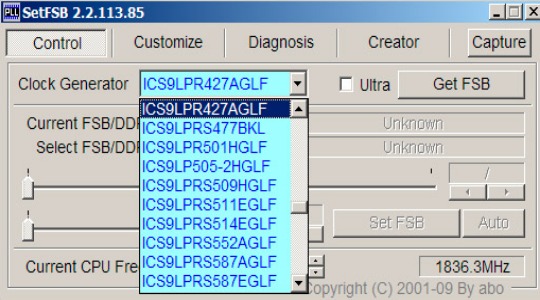
- После загрузки характеристик из базы вам отразится тактовая частота шины и процессора сейчас;
- Необходимо небольшими шагами менять скорость при помощи ползунка, перемещая его вправо и наблюдая за поведением процессора и кулера;
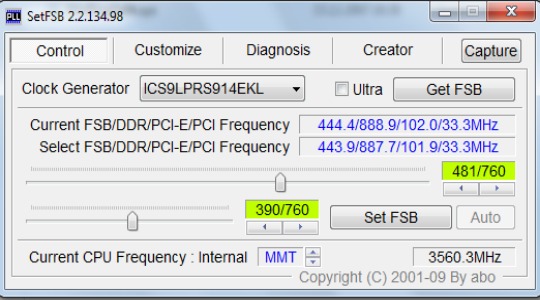
- После окончательного выбора нажать «Set FSB».
Как разогнать процессор Intel i5 при помощи CPUFSB?
Существует и другой способ, как разогнать процессор Intel Core i5, хотя его принцип и подобен. CPUFSB используется в своём большинстве для ускорения процессоров семейства i3, i5 и i7. Приложение является частью комплексной утилиты CPUCool для мониторинга, а также увеличения тактовой скорости. Программа хорошо работает с большинством материнских плат.
Преимущество перед прошлой утилитой в наличии русского языка, хотя принцип воздействия одинаковый:
- Выбрать производителя, а также модель материнской платы;
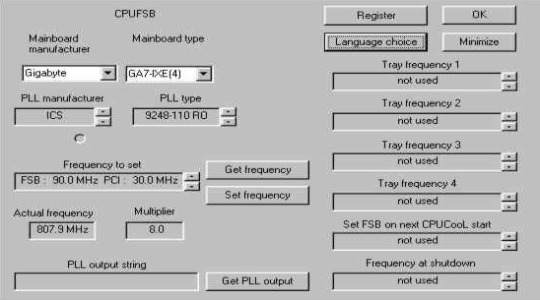
- Указать информацию о модели PLL-чипа (он же тактовый генератор);
- Клик по «Взять частоту»;
- Поэтапно, небольшими шагами, повышать частоту и проследите поведение процессора;
- В конце нажать на «Установить частоту».
Даже, если вы не сохранили настройки, они будут применены до перезапуска компьютера.
Как разогнать процессор Intel Core, используя SoftFSB?
Последний вариант, который позволяет разогнать процессор Intel ноутбук, равно как и стационарный компьютер. Основное преимущество перед предыдущими вариантами программ – это бесплатное использование. Ни покупать, ни искать пиратскую версию не придется. Недостаток в отсутствии поддержки со стороны автора, поэтому для новых процессоров может не подойти.
Принцип работы идентичный:
- Укажите модель материнской платы и тактового генератора в категории «FSB select» и клик на кнопку «GET FSB»;

- Аккуратно, понемногу перемещайте ползунок, который находится в центре главного окна;
- Сохраните изменения при помощи «SET FSB».
Существуют универсальные приложения для разгона, вроде уже рассмотренных, и весьма специфические, которые используются только для определенного типа материнских плат, обычно их выпускают разработчики. Такие варианты более безопасные и могут быть несколько проще в использовании.
Если у Вас остались вопросы по теме «Программы для разгона процессора Intel», то можете задать их в комментариях
Рейтинг статьи 3.7 / 5. Голосов: 3
Пока нет голосов! Будьте первым, кто оценит этот пост.
Поделитесь в социальных сетях!
Источник: tvoykomputer.ru
Разбираемся в обозначениях процессоров: что они могут сообщить о характеристиках

Большинство индексов или цифр имеют вполне конкретное значение. Обратите на них внимание, когда будете выбирать процессор!


Если вы хотите подобрать оптимальный процессор в свою сборку, то не спешите копаться в технических характеристиках. Много полезной информации скрывается в наименовании ЦПУ. Если знать, что означают все эти буквы и цифры, то можно сэкономить много время. Разобраться в этой теме не сложно, достаточно понимать ключевые моменты. О них и поговорим.
Маркировка процессоров Intel
За всю историю компания Intel выпустила огромное количество разных моделей процессоров, и, разумеется, многие из них сегодня уже устарели. На данный момент актуальными остаются только четыре линейки. Каждая из них имеет свою направленность.
- Intel Celeron — самые бюджетные процессоры, предоставляющие базовый уровень производительности для нетребовательных задач.
- Intel Pentium Silver — мобильные процессоры, основанные на «малых», наиболее энергоэффективных, ядрах.
- Intel Pentium Gold — процессоры с невысокой производительностью, подходят, в основном, для офисных решений.
- Intel Core — самая разноплановая линейка, которая включает в себя, как офисные, так и премиальные геймерские решения.
- Intel Xeon — модели, ориентированные на серверное применение.

Поскольку Intel Core охватывает большую часть рынка, разберем на её примере как линейка делится на классы.
- Core i3 — начальный уровень, подходящий для несложных задач;.
- Core i5 — включает в себя универсальные модели из среднего сегмента;
- Core i7 — мощные процессоры, в том числе для гейминга;
- Core i9 — премиальная продукция, которая, помимо гейминга, ориентирована на ресурсоемкие рабочие приложения;
- Core X — исключительно узкоспециализированные профессиональные задачи.

После классификации процессор в названии имеет числовое обозначение. Первая цифра всегда означает поколение. На данный момент самым актуальным является 10-е. У каждого поколения имеется кодовое название. Например:
- Core i7-7700 — 7-е поколение Kaby Lake.
- Core i7-8700 — 8-е поколение Coffee Lake.
- Core i9-10900 — 10-е поколение Ice Lake.

В наименовании модели после цифр может быть расположена буква, которая указывает на отличительную характеристику процессора. Они могут комбинироваться различными способами.
- K — процессоры, у которых разблокирован множитель. Если его увеличить, это приведет к увеличению производительности. По умолчанию большинство ЦПУ от компании Intel разгонять нельзя.
- F — модели, у которых отсутствует встроенное видеоядро. Это значит, что даже при наличии видеовыходов на материнской плате, вы не получите изображение.
- X — высокопроизводительные решения. Как правило, данная маркировка встречается только в премиальных продуктах.
- E — встраиваемые процессоры.
- T — десктопные процессоры со сниженным энергопотреблением.
- M — мобильные процессоры.
- Q — четырехъядерные ЦПУ.
- H — высокопроизводительные мобильные процессоры.
- U — решения, у которых ещё больше снижено энергопотребление.
- Y — мобильные процессоры со сниженным энергопотреблением.
- L — гибридные процессоры, нацеленные на максимальную энергоэффективность.
Новые мобильные процессоры Intel Core 11-го поколения, а также некоторые 10-го поколения, имеют непривычную маркировку. К примеру, Intel Core i7-1165G7, где цифра после G обозначает класс мобильной графики: G7 — ее максимальная производительность, G4 — средний уровень производительности, а G1 — базовый.
Стоит упомянуть, что многие модели встречаются в двух вариантах исполнения: BOX и OEM. Первый имеет увеличенную гарантию, а также подразумевает наличие кулера в комплекте. Второй продается дешевле, но в комплект поставки ничего не входит. Кстати, процессоры с разблокированным множителем поставляются без кулера и его нужно будет покупать отдельно.

У обоих производителей прослеживаются схожие тенденции в обозначениях. Линейка Ryzen делится на пять классов, каждый из которых соответствует определенному уровню производительности.
- Ryzen 3 — слабые процессоры, которые подойдут для офиса.
- Ryzen 5 — хорошо впишутся в домашнюю мультимедийную сборку.
- Ryzen 7 — производительные премиальные продукты для гейминга или серьезных задач.
- Ryzen 9 — девайсы с небольшим запасом производительности на ближайшие несколько лет.
- Ryzen Threadripper — модели, которые избыточны для домашнего пользования и нужны для работы с требовательными приложениями.

Поскольку линейка Ryzen относительно молодая, она насчитывает не так много поколений, как у Intel. Определяется оно традиционно по первой цифре в наименовании. Также разработчик присваивает каждому поколению кодовое имя.
- Ryzen 5 1600 — первое (Zen).
- Ryzen 5 2600 — второе (Zen+).
- Ryzen 5 3600 — третье (Zen2).

У AMD некоторые буквы по значению отличаются от аналогичных у Intel:
- G — процессоры с встроенным видеоядром. По умолчанию у AMD практически все модели линейки Ryzen лишены интегрированной графики.
- GE — к видеочипу прибавляется пониженное потребление. Такое встречается только в офисных решениях.
- T — девайсы, предназначенные для десктопов, имеющих низкое энергопотребление.
- U — решения, ориентированные на лэптопы.
- M — встречаются только в мобильных гаджетах.
- H — мобильные процессоры, отличающиеся высокой производительностью.
- X — мощные ЦПУ, разогнанные производителем.
Также можно встретить PRO-версии, которые отличаются от обычных процессоров увеличенным сроком поддержки, и расширенным набором средств безопасности и шифрования данных. В производительности разницы никакой нет.
- Сила камня: рейтинг процессоров 2020 по производительности
- Какой процессор выбрать для компьютера: игрового, офисного, домашнего
Источник: ichip.ru